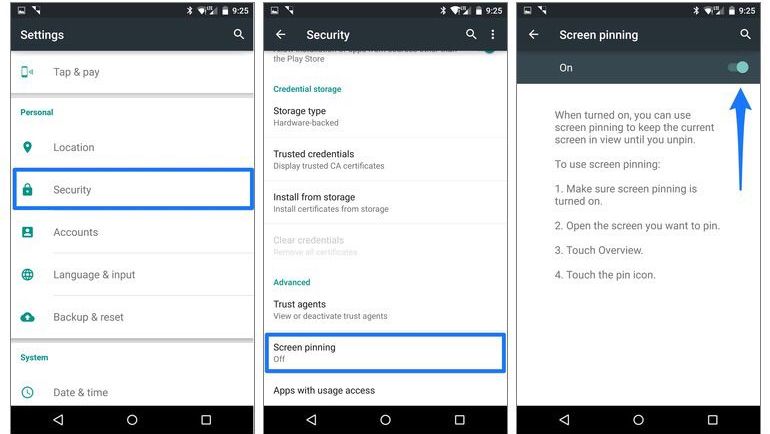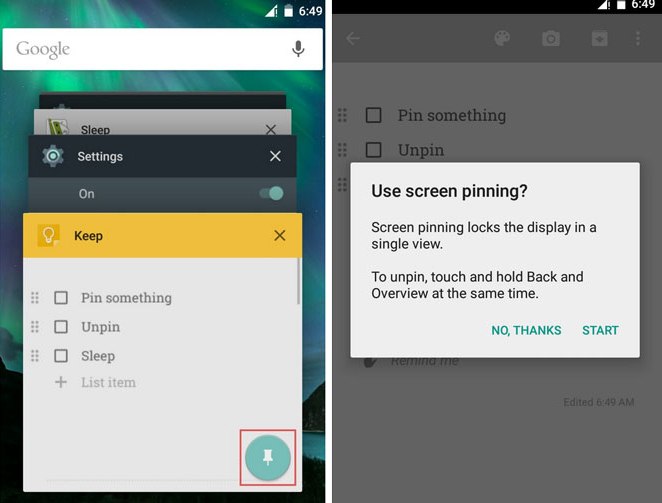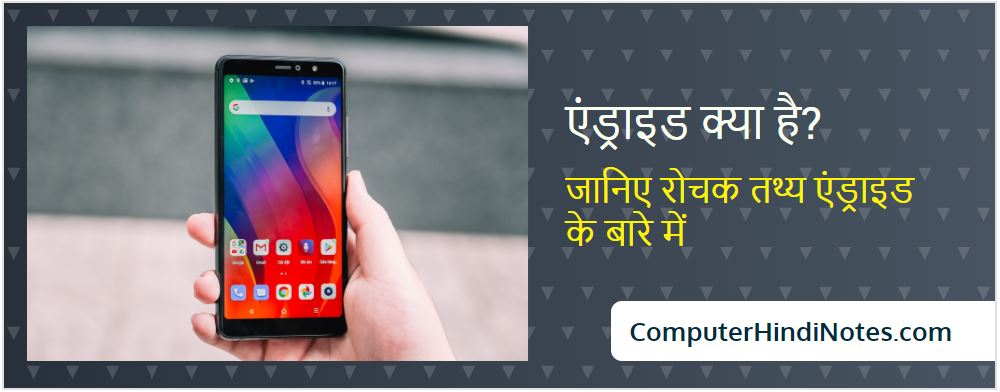एंड्रॉइड में “स्क्रीन पिनिंग” क्या है? (What is “screen pinning” on Android)
यदि आप एंड्राइड फ़ोन उपयोगकर्ता हैं, तो आपने अपनी ज़रूरतों और इच्छाओं के अनुरूप अपना फ़ोन अच्छी तरह सेट कर लिया होगा, पर क्या आपने अपने एंड्राइड मोबाइल में स्क्रीन पिंनिंग फीचर के बारे में सुना हैं यदि नहीं सुना हैं तो एक बार जरुर प्रयोग करके देखे आपको यह फीचर बहुत ही पसंद आयेंगा|
स्क्रीन पिनिंग एंड्रॉइड डिवाइस की एक विशेषता है जो उपयोगकर्ता को केवल एक विशिष्ट ऐप स्क्रीन दिखाने में सक्षम करता है। इसका मतलब यह है कि स्क्रीन पिंनिंग फीचर को एक्टिवेट करने से आपके फोन के अन्य सभी फंक्शन लॉक हो जाते हैं, और आप जिस एप्प को पिन कर देते हैं वह अनलॉक रहता हैं|
इस फीचर का प्रयोग आपके लिए बहुत ही फायदेमंद हैं यह उन माता-पिता के लिए अविश्वसनीय रूप से आसान है जो अपने बच्चों को अपना फोन देते हैं। उदाहरण के लिए, आपने अपने बच्चे को YouTube चालू करके अपना फ़ोन दे दिया हैं पर कई बार बच्चे फ़ोन के बटन को दबा देते हैं जिससे कोई भी एप्प खुल जाता हैं या किसी को कॉल लग जाता हैं तो ऐसी समस्याओ से निकलने के लिए आप स्क्रीन पिनिंग का प्रयोग कर सकते हैं|
या कई बार हमे अपना फ़ोन अपने फ्रेंड्स या फॅमिली के किसी सदस्य को देना पड़ता हैं पर हम नहीं चाहते की वो हमारे किसी और एप्प या फीचर को देखे तो आप ऐसी स्थिति में स्क्रीन पिंनिंग फीचर का प्रयोग कर सकते हैं|
How to Enable Pin Screen / Pin Windows Feature
यदि आप इस फीचर का प्रयोग करना चाहते हैं तो सबसे पहले आपको इस फीचर को enable करना होगा| इस मोड को enable करने के लिए, इन चरणों का पालन करें:
- सबसे पहले आप अपने मोबाइल की Setting में जाएँ|
- इसके बाद Security फीचर पर क्लिक करे आपको Pin Windows नाम का फीचर दिखाई देंगा उसे enable करें|
- या Security & Location फीचर के अंतर्गत Advanced पर क्लिक करे इसके बाद Screen Pinning फीचर को enable करें|
- या आप अपने मोबाइल की Setting में जाकर सर्च बार में Pin Screen/Screen Pinning सर्च करे| यदि यह फीचर आपके मोबाइल में होगा तो आपको दिख जायेंगा उसे enable करें|
- इनेबल करते ही आपके मोबाइल में स्क्रीन पिंनिंग फीचर चालू हो जायेंगा|
How to Pin a Screen /Apps
- अब एप्प को पिन करने के लिए निम्न प्रक्रिया अपनाये-
- मोबाइल के Recent Button पर क्लिक करे| आपको वह एप्प दिखाई देंगे जो आपने ओपन किये हैं|
- हर ऐप के निचले-दाएं कोने में एक नीला पिन बटन होगा। इस पर क्लिक करें।
- ऐप को पिन करने के लिए स्टार्ट पर क्लिक करें।
- एक बार एक ऐप को पिन करने के बाद, उपयोगकर्ता ऐप के भीतर कहीं भी नेविगेट कर सकता है, लेकिन किसी अन्य एप्प को चालू नहीं कर सकता हैं|
How to Unpin Screen
पिन किए गए ऐप से बाहर निकलने के लिए एक साथ back और Overview बटन दबाए रखें। कुछ सेकंड के बाद, आपका डिवाइस ओवरव्यू स्क्रीन पर चला जाएगा। यदि आपके फ़ोन में कोई पासवर्ड या पैटर्न डला हैं तो उसे इंटर करे आपका मोबाइल Unpin हो जायेंगा|